เป็นเรื่องที่น่าหงุดหงิดอย่างยิ่งเมื่อแอป Gmail ขัดข้องในโทรศัพท์ของคุณ ข้อผิดพลาดทำให้คุณ ไม่สามารถอ่านอีเมลขาเข้าของคุณได้อย่างถูกต้อง และป้องกันไม่ให้คุณส่งอีเมลใหม่ใดๆ
มีสาเหตุหลายประการที่ทำให้แอป Gmail ขัดข้อง บางครั้งปัญหาเกิดขึ้นเนื่องจากการอัปเดตแอป ข้อผิดพลาดของไฟล์แคช หรือพื้นที่เก็บข้อมูลไม่เพียงพอในโทรศัพท์ของคุณ ไม่ว่าในกรณีใด คุณสามารถลองแก้ไขบางอย่างด้วยตนเองเพื่อแก้ไขแอปและทำให้แอปกลับสู่สภาวะปกติได้
รีสตาร์ทโทรศัพท์ของคุณเพื่อแก้ไขปัญหาแอป Gmail เล็กน้อย
เมื่อแอป Gmail ขัดข้อง สิ่งแรกที่คุณควรทำคือ รีสตาร์ทโทรศัพท์ของคุณ การทำเช่นนั้นจะแก้ไขข้อบกพร่องเล็ก ๆ น้อย ๆ มากมายบนโทรศัพท์ หาก Gmail ขัดข้องเนื่องจากปัญหาเล็กๆ น้อยๆ เหล่านี้ การรีบูตเป็นวิธีที่แน่นอนในการแก้ไขปัญหา
หากต้องการรีสตาร์ทโทรศัพท์ Android ส่วนใหญ่ ให้กดปุ่ม เปิด/ปิด บนโทรศัพท์ค้างไว้แล้วแตะ รีสตาร์ท บนหน้าจอโทรศัพท์
เมื่อโทรศัพท์บูทการสำรองข้อมูล ให้เปิด Gmail และมันจะทำงานได้ดี
แก้ไข Gmail ไม่ให้ขัดข้องด้วยการถอนการติดตั้งการอัปเดตแอป
แม้ว่าการอัปเดตควรจะแก้ไขปัญหาที่มีอยู่และนำคุณสมบัติใหม่ๆ มาใช้ แต่บางครั้งการอัปเดตกลับกลายเป็นสาเหตุของปัญหาต่างๆ หากแอป Gmail เริ่มทำงานขัดข้องหลังจาก ติดตั้งการอัปเดตแอป การย้อนกลับการอัปเดตน่าจะช่วยแก้ปัญหาของคุณได้
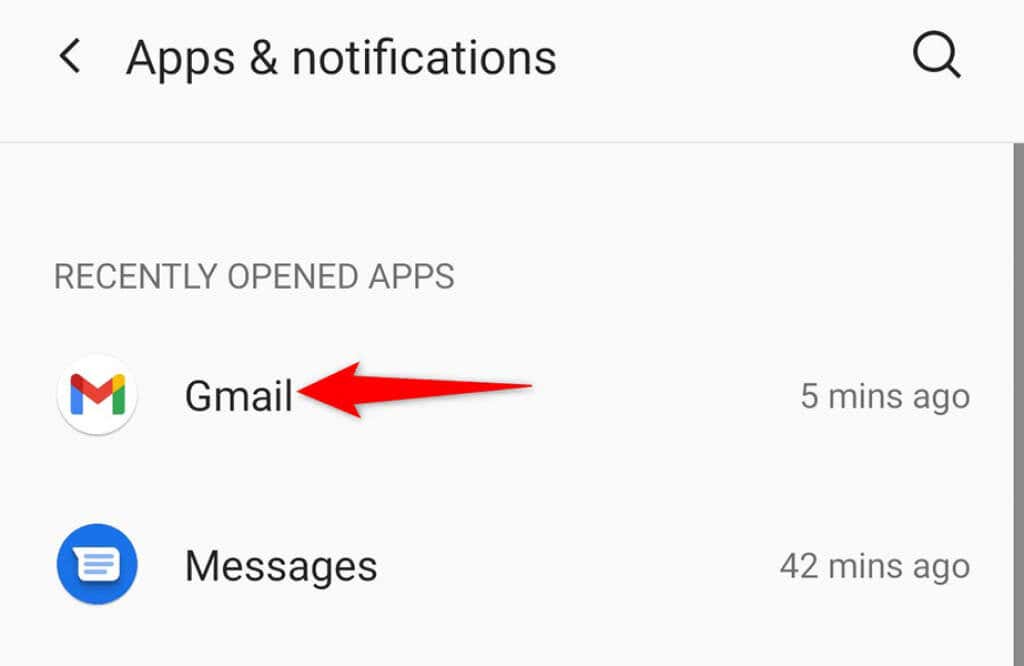
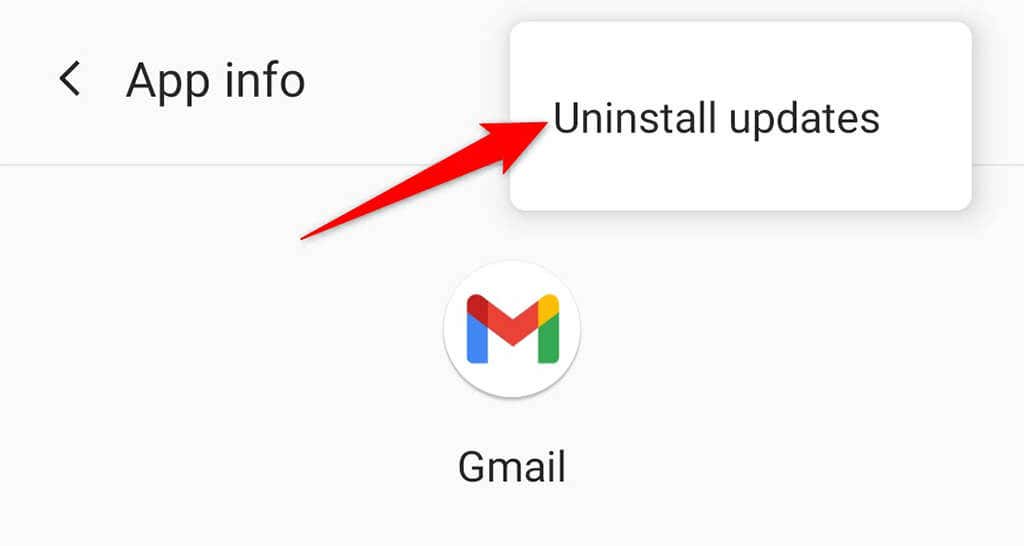
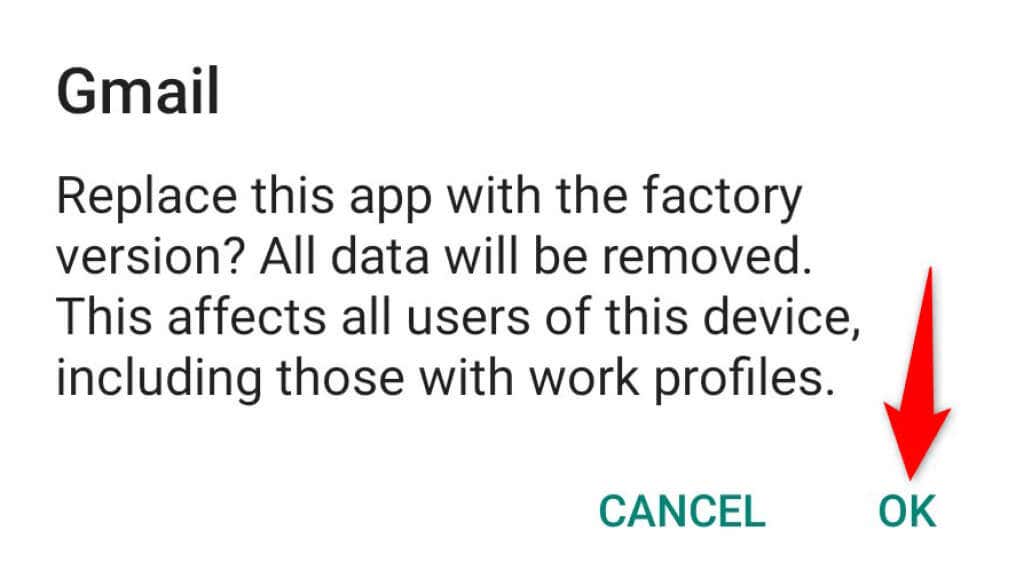
หากการถอนการติดตั้งการอัปเดตช่วยแก้ปัญหาแอป Gmail ของคุณได้ ปิดการใช้งานการอัปเดตอัตโนมัติ สำหรับแอป เพื่อไม่ให้แอปติดตั้งการอัปเดตเดิมอีก หลังจากนั้น เมื่อ Google เปิดตัวการแก้ไขอย่างเป็นทางการ คุณสามารถเปิดใช้งานการอัปเดตอัตโนมัติอีกครั้งได้
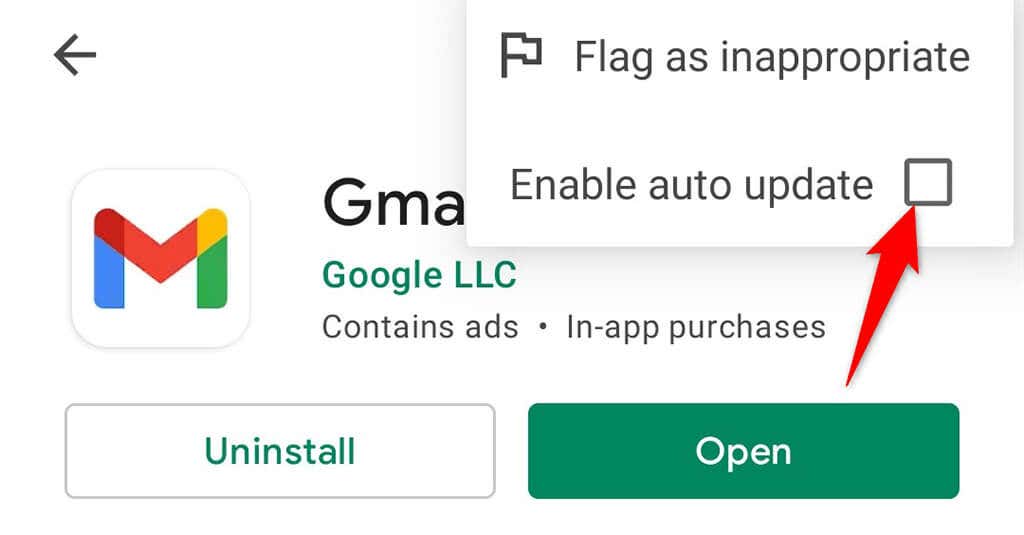
ล้างข้อมูลและแคชของแอป Gmail เพื่อแก้ไขปัญหาข้อขัดข้อง
วิธีหนึ่งในการแก้ไขปัญหาส่วนใหญ่เกี่ยวกับแอป Android คือ ล้างข้อมูลแอปของคุณ และไฟล์แคช ไฟล์เหล่านี้มักเป็นต้นเหตุและก่อให้เกิดปัญหาต่างๆ และการลบไฟล์เหล่านี้ควรป้องกันไม่ให้ Gmail ขัดข้องในโทรศัพท์ของคุณ
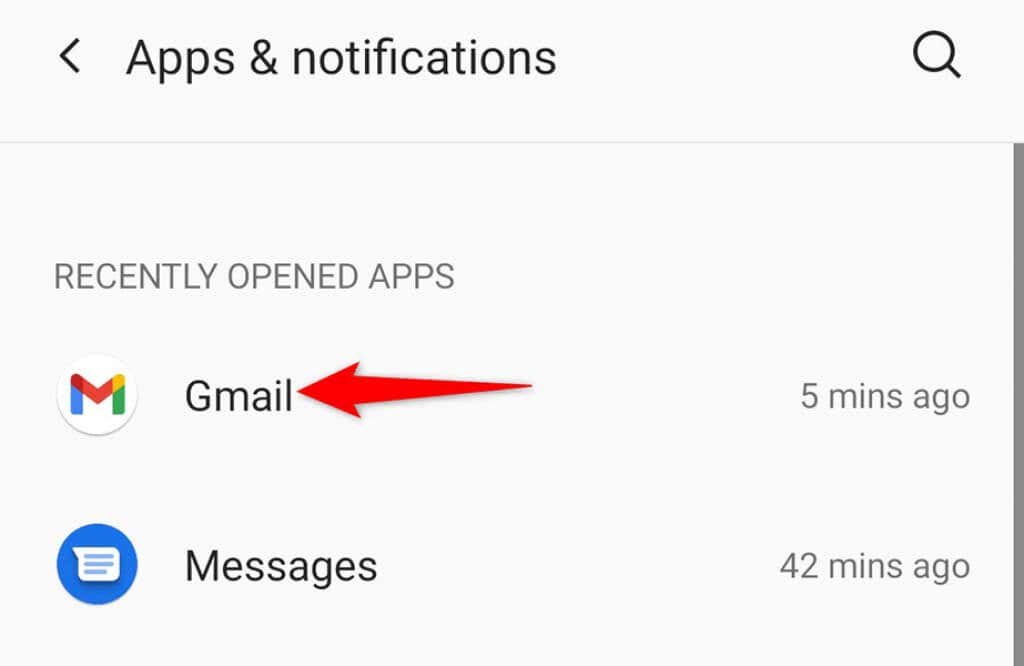
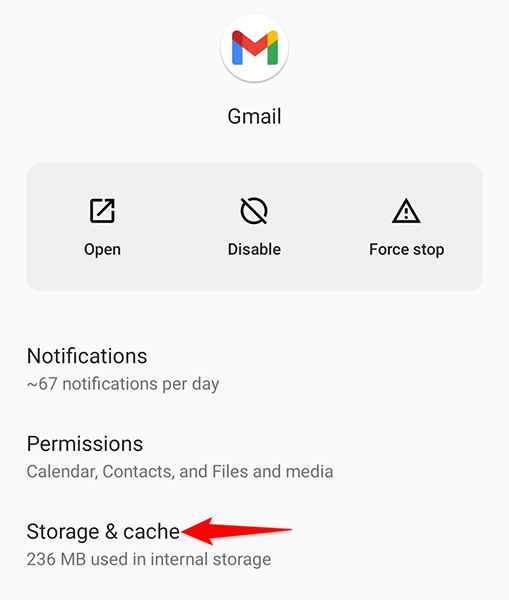
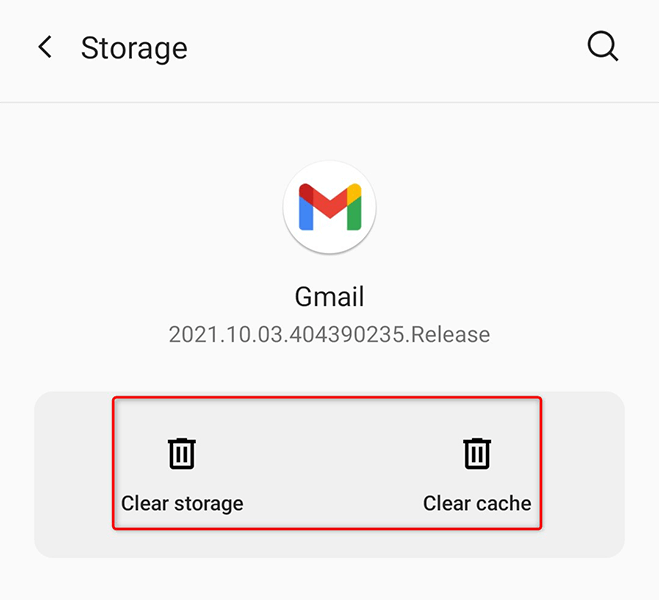
อัปเดตแอป Gmail
อีกสาเหตุหนึ่งที่เป็นไปได้ที่ Gmail ขัดข้องในโทรศัพท์ของคุณคือคุณกำลังใช้แอปเวอร์ชันเก่า แอปเวอร์ชันเก่ามักมีปัญหามากมาย ซึ่งได้รับการแก้ไขแล้วในเวอร์ชันใหม่
หากต้องการแก้ไขปัญหานี้ ให้อัปเดตแอป Gmail บนโทรศัพท์ของคุณจาก Play Store:
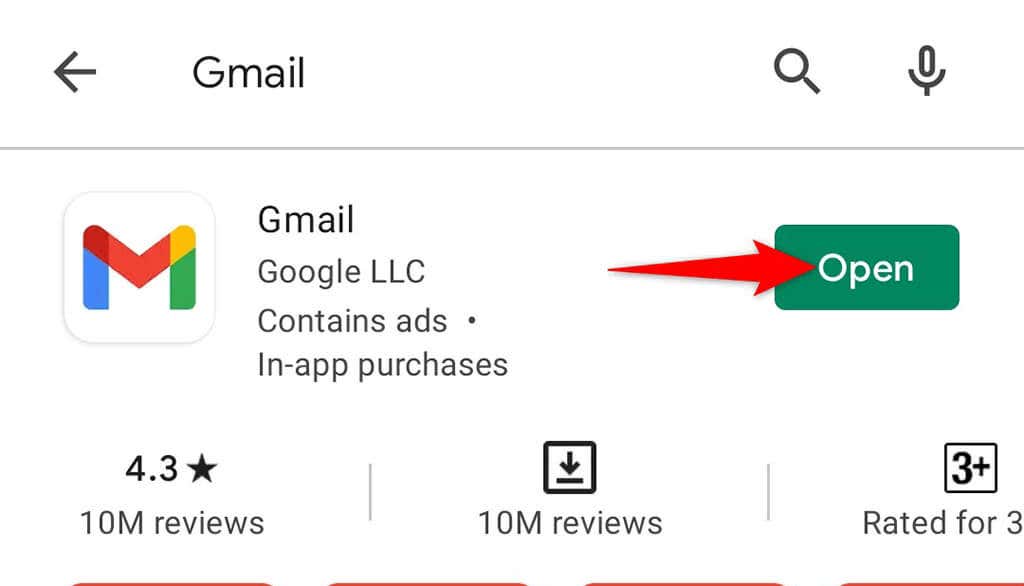 <เฒ่าเริ่มต้น = "3">
<เฒ่าเริ่มต้น = "3">
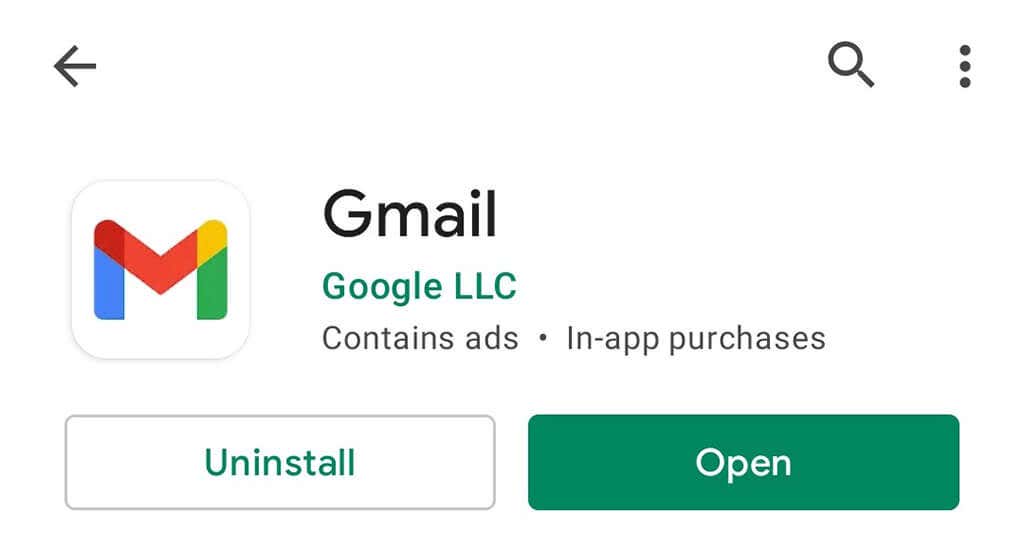
ล้างพื้นที่เก็บข้อมูลในโทรศัพท์ของคุณเพื่อป้องกันไม่ให้ Gmail หยุดทำงาน
บางครั้ง Gmail ขัดข้องเนื่องจากไม่พบพื้นที่สำหรับจัดเก็บไฟล์ชั่วคราวในโทรศัพท์ของคุณ สิ่งนี้มักเกิดขึ้นเมื่อพื้นที่บนอุปกรณ์ของคุณเหลือน้อย วิธีหนึ่งในการแก้ไขปัญหานี้คือ ทำความสะอาดที่เก็บข้อมูลบนโทรศัพท์ของคุณ ด้วยการลบไฟล์ที่ไม่ต้องการ
โทรศัพท์ Android ส่วนใหญ่มาพร้อมกับตัววิเคราะห์พื้นที่เก็บข้อมูลที่จะบอกคุณว่าไฟล์ใดที่คุณสามารถกำจัดได้อย่างปลอดภัย คุณอาจมีฟีเจอร์ให้ ล้างไฟล์ขยะ บนโทรศัพท์ Android ของคุณโดยอัตโนมัติ.
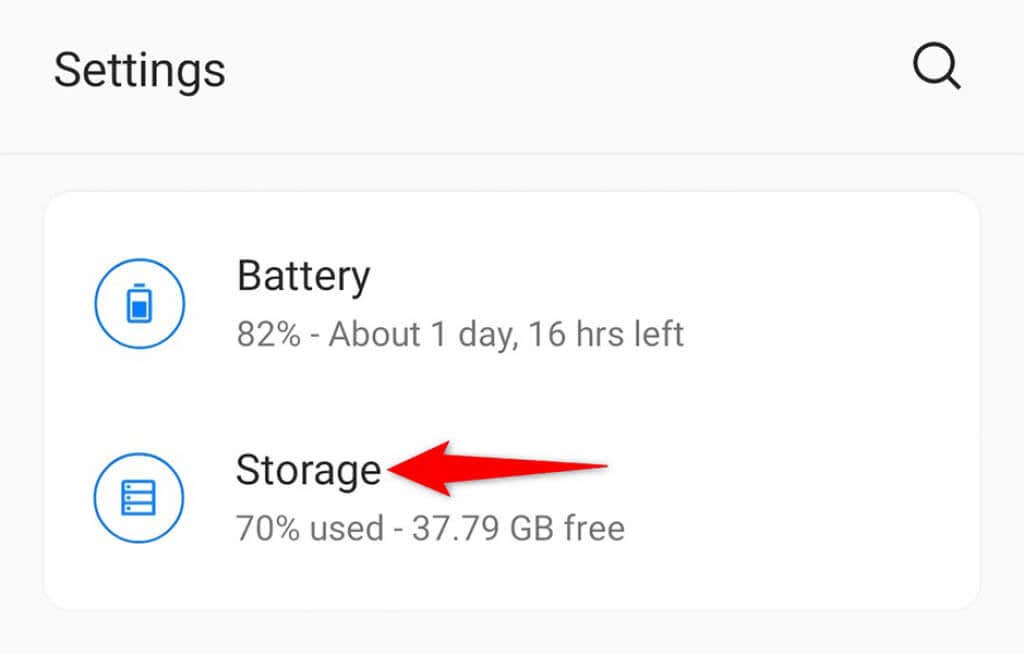
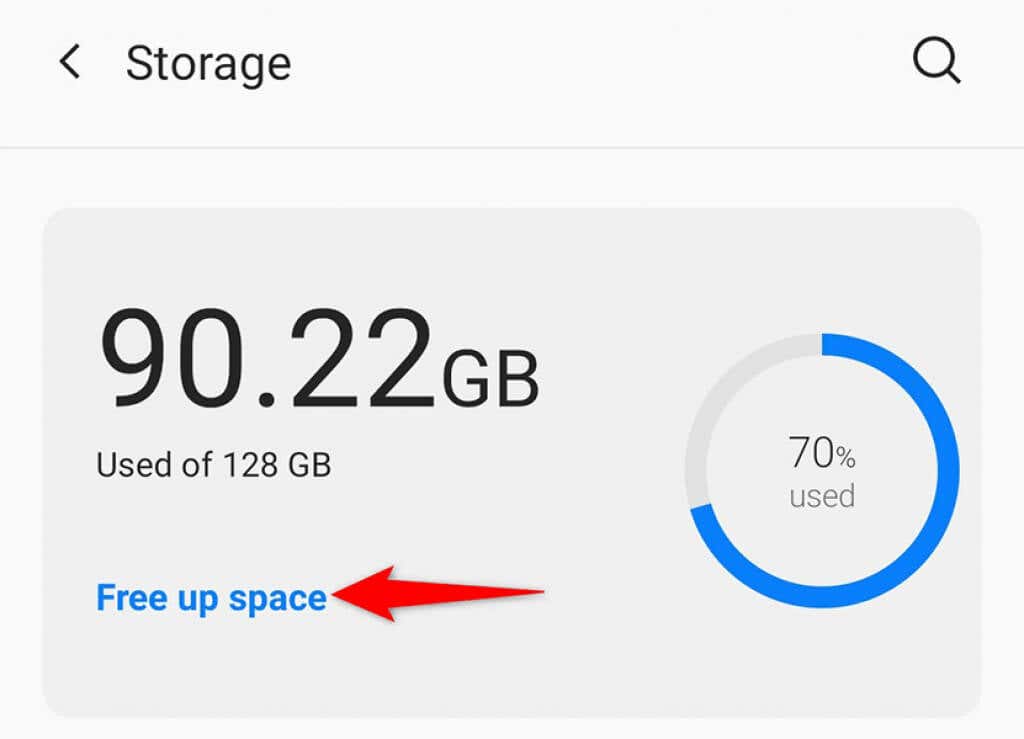
ปิดใช้งานโหมดมืดในแอป Gmail
แม้ว่า โหมดมืด จะไม่เกี่ยวข้องโดยตรงกับปัญหาข้อขัดข้องของแอป Gmail แต่ก็คุ้มค่าที่จะปิดโหมดนั้นในแอป Gmail เพื่อดูว่าจะสร้างความแตกต่างหรือไม่
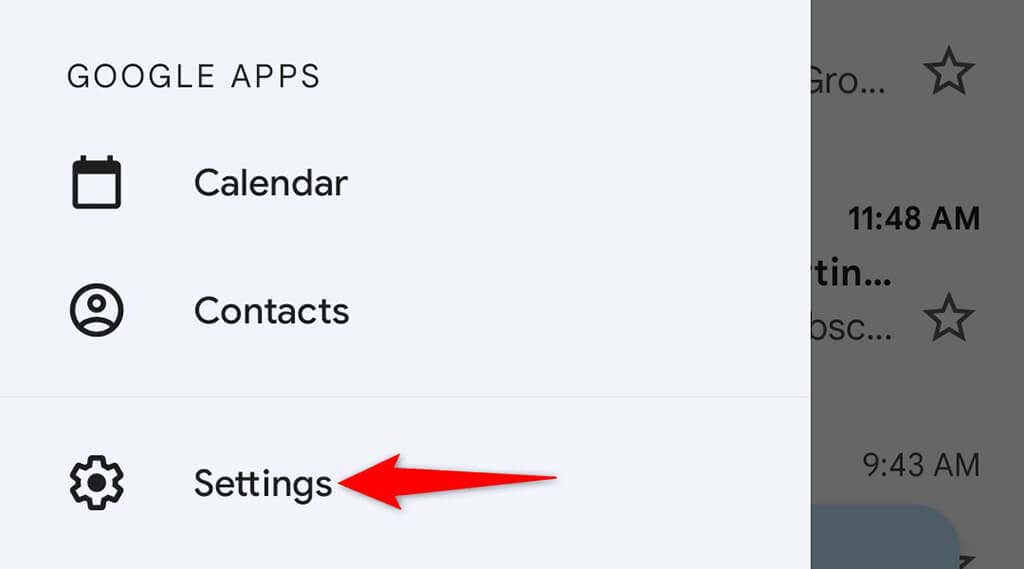
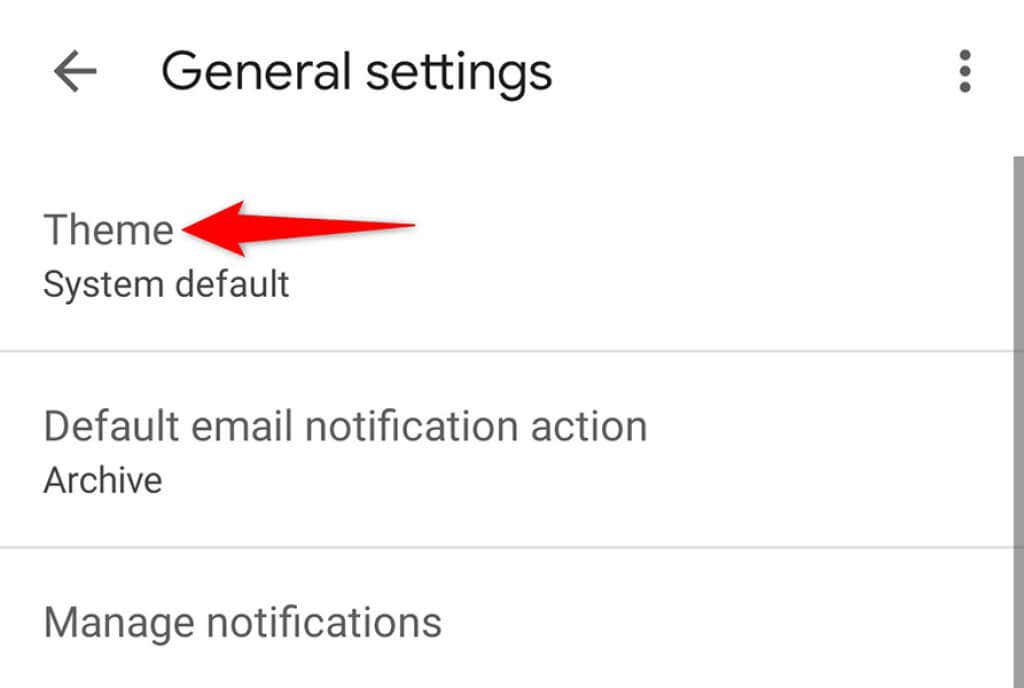
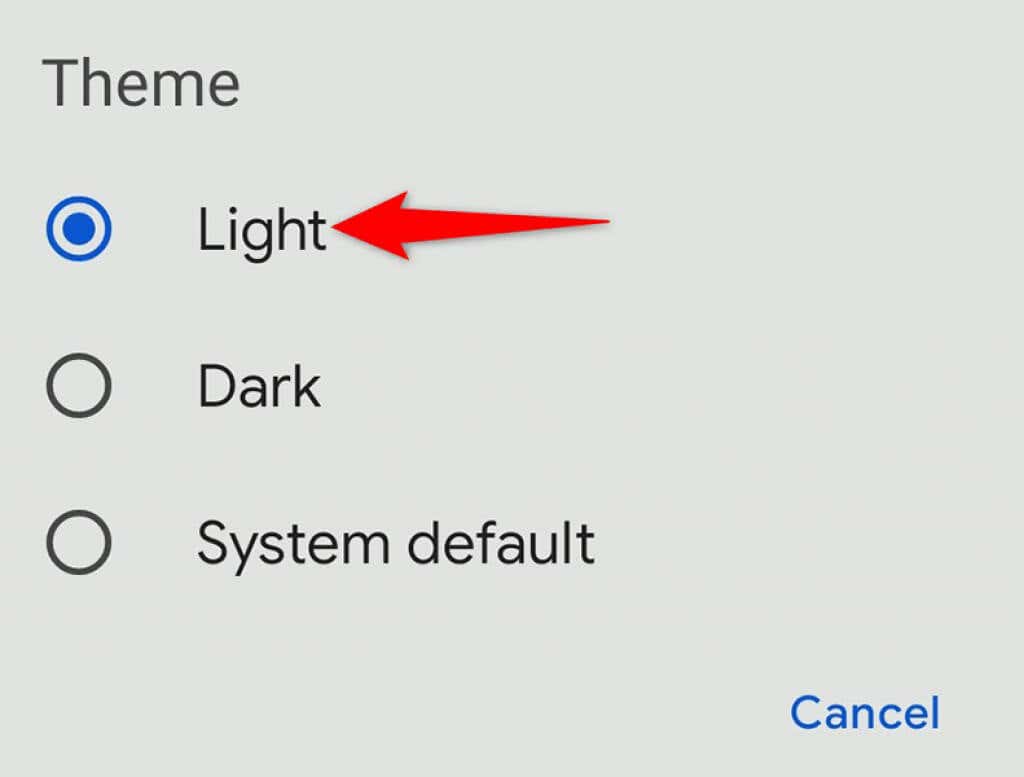
อัปเดตระบบ Android WebView บนโทรศัพท์ของคุณ
เมื่อคุณประสบปัญหาข้อขัดข้องกับ Gmail หรือแอปอื่นๆ คุณควรตรวจสอบให้แน่ใจว่าบริการ ระบบ Android WebView นั้นอัปเดตบนโทรศัพท์ของคุณแล้ว บริการนี้รับผิดชอบกระบวนการต่างๆ ของ Android และต้องได้รับการอัปเดตให้ทันสมัยอยู่เสมอเพื่อให้การทำงานของแอปและระบบราบรื่นยิ่งขึ้น
หากต้องการอัปเดตบริการนั้น:
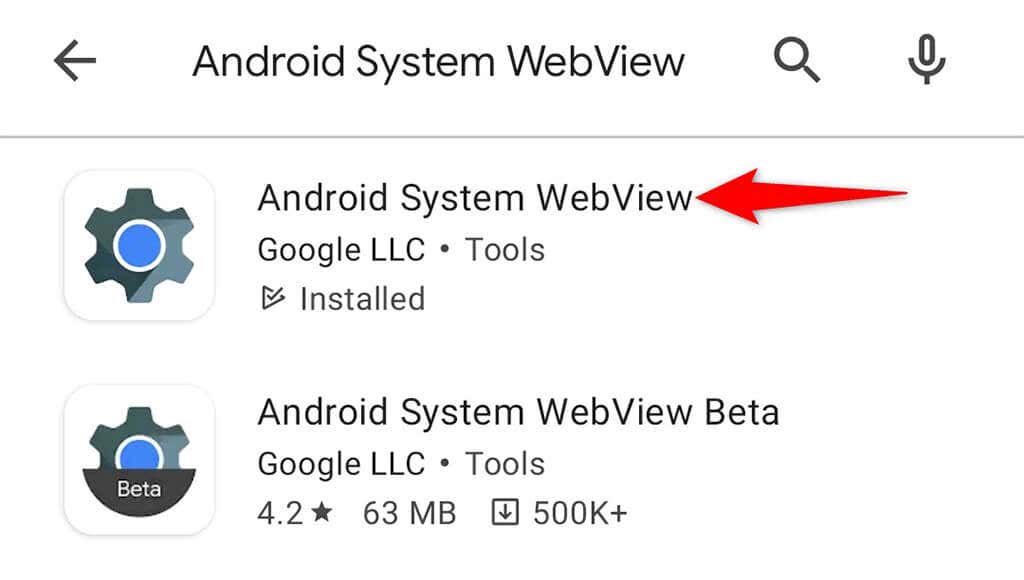
เพิ่มบัญชี Google ของคุณลงในโทรศัพท์ของคุณอีกครั้ง
หากแอป Gmail ยังคงขัดข้องไม่ว่าคุณจะทำอะไรก็ตาม อาจได้รับค่า ลบบัญชี Google ของคุณ จากแอป จากนั้นจึงเพิ่มบัญชีอีกครั้ง ซึ่งจะทำให้แอปเริ่มต้นใหม่ได้ และอาจแก้ไขปัญหาของคุณได้
โปรดจำไว้ว่าการลบบัญชี Google ของคุณออกจากแอป Gmail หมายถึงการลบบัญชีออกจากโทรศัพท์ของคุณ อย่างไรก็ตาม คุณสามารถเพิ่มบัญชีกลับได้อย่างง่ายดาย
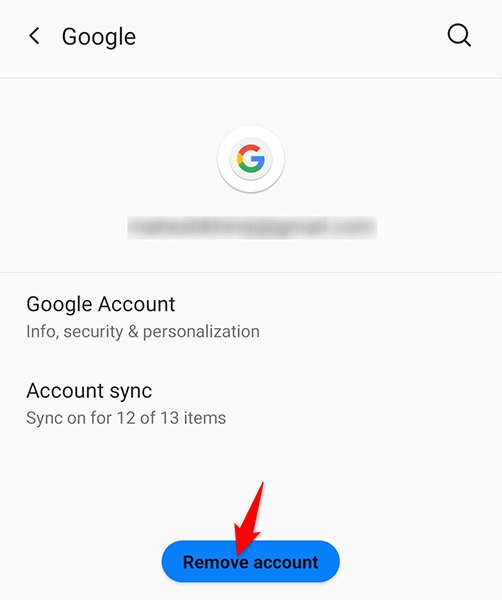
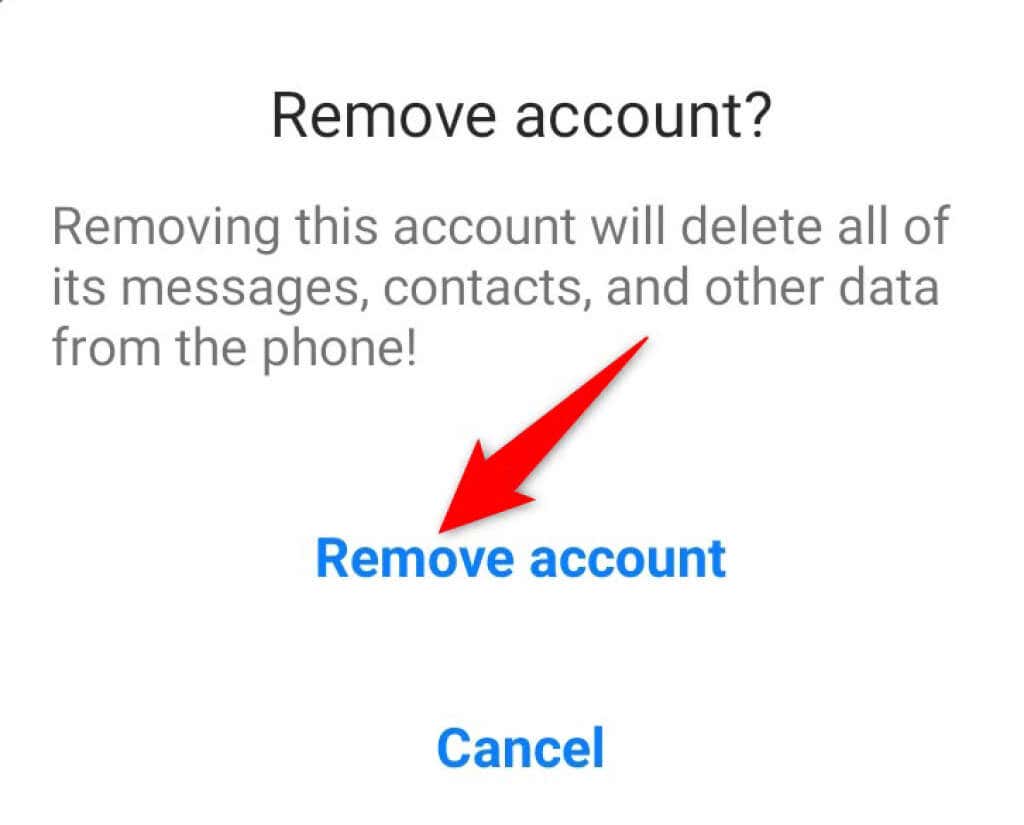
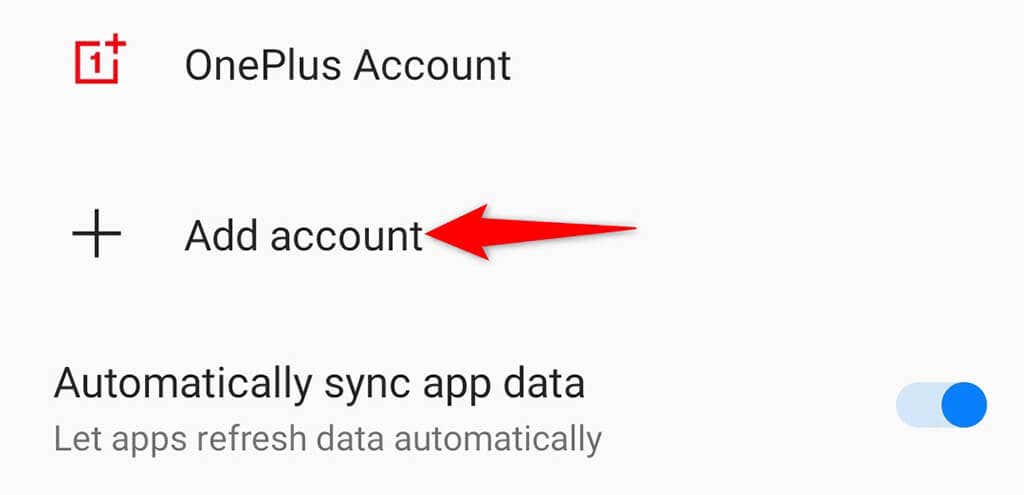
ป้องกันไม่ให้แอป Gmail ขัดข้องบนโทรศัพท์ของคุณ
Gmail มักจะใช้งานได้ดี แต่ก็มีปัญหาอยู่พอสมควร บางครั้งปัญหาเหล่านี้อาจส่งผลต่อชีวิตการทำงานของคุณ หาก Gmail เป็นโปรแกรมรับส่งเมลหลักของคุณ
โชคดีที่วิธีการที่อธิบายไว้ข้างต้น คุณควรสามารถ แก้ไข Gmail เพื่อจะได้ไม่ขัดข้องอีกต่อไป
.